
Setări de gestionare a tipurilor de hârtie
Puteţi înregistra şi edita informaţii detaliate cu privire la tipurile de hârtie utilizate frecvent ca [Custom Type].
Pentru a înregistra un nou tip de hârtie, mai întâi dublaţi tipul de hârtie care seamănă cu noul tip cu scopul de a copia toţi parametrii operaţionali interni. Această procedură copiază cu uşurinţă setările potrivite pentru noul tip de hârtie de la hârtia personalizată înregistrată.
Puteţi totodată ameliora calitatea imprimării şi problemele de alimentare a hârtiei modificând hârtia personalizată, în funcţie de caracteristici.

|
|
Este necesar să vă conectaţi ca administrator pentru a înregistra tipuri de hârtie personalizate sau pentru a schimba setările tipurilor de hârtie personalizate înregistrate. Conectarea la aparat
Când înregistraţi tipul de hârtie personalizată, nu puteţi specifica sursa de hârtie. Pentru mai multe informaţii privind înregistrarea sursei de hârtie, consultaţi Specificarea dimensiunii şi tipului hârtiei în sertarul pentru hârtie.
Puteţi importa/exporta informaţiile privind tipurile hârtie personalizate înregistrate şi le puteţi partaja cu un alt aparat Canon. Importul/exportul tuturor setărilor
|
Înregistrarea tipurilor de hârtie utilizate în mod frecvent
1
Porniţi IU la distanţă. Pornirea instrumentului IU la distanţă
2
Faceţi clic pe [Settings/Registration] din pagina Portal. Ecranul IU la distanţă
3
Faceţi clic pe [Paper Settings]  [Paper Type Management Settings].
[Paper Type Management Settings].
 [Paper Type Management Settings].
[Paper Type Management Settings].4
Selectaţi tipul de hârtie de editat.

 [Duplicate]
[Duplicate]
Duplicaţi tipul de hârtie selectat în [Select] ca tip de hârtie personalizat.
 [Delete]
[Delete]
Şterge tipul de hârtie selectat în [Select].

Pot fi şterse numai tipurile de hârtie pentru care se afişează [Custom Type] la [Category].
 Lista verticală cu tipuri de hârtie
Lista verticală cu tipuri de hârtie
Vă permite să selectaţi tipul de hârtie de afişat.
 Sortare listă după
Sortare listă după
Vă permite să schimbaţi ordinea de afişare a listei.
 [Display]
[Display]
Comută afişarea listei la elementele selectate în  şi în
şi în  .
.
 şi în
şi în  .
. [Name]
[Name]
Afişează [Paper Details] când faceţi clic pe tipul de hârtie afişat la [Name]. Dacă selectaţi un tip de hârtie personalizat, îl puteţi edita.
 [Select]
[Select]
Selectaţi un tip de hârtie de duplicat sau de şters.
5
Selectaţi [Edit] şi configuraţi diferitele setări.
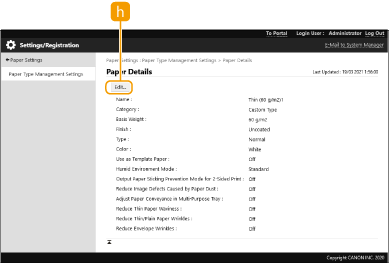
 [Edit]
[Edit]
Apare pe ecranul [Paper Details] pentru tipul de hârtie personalizat şi vă permite să modificaţi setările pentru elementul selectat.

Pot fi editate numai tipurile de hârtie pentru care se afişează [Custom Type] la [Category].
6
Faceţi clic pe [OK].
Elemente care pot fi specificate
Următoarele elemente pot fi specificate.
[Name]
Puteţi să schimbaţi numele tipului de hârtie personalizat.

|
|
Când înregistraţi setările pentru tipul de hârtie personalizat, aveţi grijă să-i schimbaţi numele. Nu se pot modifica setările tipurilor de hârtie predefinite înregistrate în aparat.
|
[Basis Weight]
Puteţi modifica greutatea de bază a tipului de hârtie personalizat.

|
|
Dacă introduceţi o valoare diferită de greutatea efectivă a hârtiei setate, se pot produce blocaje de hârtie, iar calitatea imaginii poate fi afectată negativ.
|
[Finish]
Puteţi schimba setarea de finisare a tipului personalizat pe care l-aţi înregistrat.

|
|
Dacă selectaţi tipul de finisare diferit de cel al hârtiei încărcate, se pot produce blocaje de hârtie, iar calitatea imaginii poate fi afectată negativ.
|
[Type]
Puteţi schimba setarea pentru tip a tipului personalizat pe care l-aţi înregistrat.

|
|
Dacă selectaţi un tip de hârtie diferit de cel al hârtiei încărcate, se pot produce blocaje de hârtie, iar calitatea imaginii poate fi afectată negativ.
|
[Color]
Puteţi să schimbaţi culoarea tipului de hârtie personalizat.

|
|
Dacă selectaţi o culoare diferită de cea a hârtiei încărcate, se pot produce blocaje de hârtie, iar calitatea imaginii poate fi afectată negativ.
|
[Use as Template Paper]
Puteţi să selectaţi [Use as Template Paper] pentru a utiliza hârtie preimprimată (hârtie care are sigle deja imprimate), cum ar fi o hârtie cu antet.

|
|
Metode de încărcare a hârtiei dacă este selectată opţiunea [Use as Template Paper]:
Altă sursă de hârtie decât tava multifuncţională: partea cu siglă orientată în jos
Tava multifuncţională: partea cu siglă orientată în sus
|
[Humid Environment Mode]
Dacă imaginea sau textul imprimat este decolorată sau neclară din cauza umidității zonei înconjurătoare, setați <Humid Environment Mode>.

|
|
Dacă utilizați aparatul într-un mediu cu umiditate ridicată, densitatea tonerului pe materialul imprimat se poate reduce sau poate apărea o neregularitate. Aceste probleme se pot remedia dacă setați [Humid Environment Mode] la [High Humidity].
Dacă utilizați aparatul într-un mediu cu umiditate redusă, imaginile și textul pot deveni neclare. Problema se poate remedia dacă setați [Humid Environment Mode] la [Low Humidity].
|
[Adjust Paper Separation]
Această setare este valabilă atunci când este înregistrat tipul de hârtie personalizat [Thin (60 g/m2)]. Dacă se produce un blocaj de hârtie la efectuarea imprimării față-verso, selectați [Level 1] sau [Level 2]. Dacă se selectează [Level 1], efectul de corecție se reduce, respectiv devine mai intens dacă se selectează [Level 2].

|
|
Rugozitatea imaginii imprimate poate ieși în evidență dacă se selectează [Level 2].
|
[Correct Fill Area Void]
Dacă imprimați utilizând tipul de hârtie personalizat înregistrat și zonele înnegrite ale imaginilor/textelor prezintă pete albe, acestea pot fi corectate atribuind acestei setări valoarea [On].
[Adjust Fixing Temperature]
Când apar probleme de imagine deoarece temperatura pentru fixarea tonerului pe hârtie este prea ridicată, setarea opțiunii [Low 1] sau [Low 2] pentru hârtia personalizată înregistrată poate îmbunătăți materialul imprimat.

|
|
Dacă problemele de imagine se accentuează când se setează [Low 1] sau [Low 2] pentru hârtia personalizată înregistrată, este posibil ca temperatura de fixare să fie prea joasă. În zonele neimprimate pot apărea imagini dublate.
|